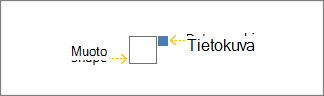Visio Professional voidaan siirtää tai siirtää tietokuvaa.
Vihje: Siirrä tietokuvia, kun olet tuonut tietoja ja määrittänyt tietopalkit, kuvakejoukot ja tekstiselitteen tietokuvat.
Yhden tai kahden muodon tietokuvien siirtäminen
Voit siirtää yhden tai kahden muodon tietokuvan. Tämä tehdään siirtämällä hallintakahvaa manuaalisesti. Valitse muoto napsauttamalla sitä ja vedä tietokuvan hallintakahvaa:
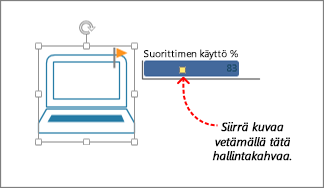
Useiden muotojen tietokuvien siirtäminen
Jos haluat siirtää useamman kuin yhden muodon tietokuvia, toimi seuraavasti:
-
Varmista, että Graafiset tietokentät -ruutu on auki oikealla. Jos se ei ole auki, valitse Tiedot-välilehden Graafiset tietokentät -valintaruutu.
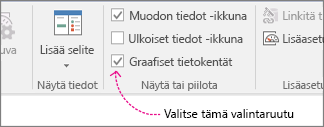
-
Tee jompikumpi seuraavista:
-
Jos haluat siirtää kaikki sivun muodot, poista mahdollisesti valittujen muotojen valinta napsauttamalla tyhjää kohtaa kaaviossa.
-
Jos haluat siirtää sivulla vain valittuja muotoja, valitse ne napsauttamalla yhtä tai useampaa muotoa.
-
-
Määritä Graafiset tietokentät -ruudussa, mihin tietokenttään haluat siirtää tietokuvia.
-
Varmista samassa ruudussa, että muutettavassa kentässä on valintamerkki ja se on valittuna siten, että se näkyy sinisellä korostettuna:
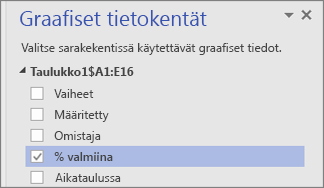
-
Napsauta Tiedot-välilehdessäSijainti-painiketta .

-
Valitse sitten sijaintivaihtoehto. Valkoinen ruutu edustaa muotoa ja pienempi sininen ruutu edustaa siirrettävää tietokuvaa.